
Лабораторная работа №7
.docxМИНИСТЕРСТВО ЦИФРОВОГО РАЗВИТИЯ, СВЯЗИ И МАССОВЫХ КОММУНИКАЦИЙ РФ Федеральное учреждение высшего профессионального образования Московский технический университет связи и информатики
Кафедра системного программирования
Лабораторная работа 7
«Изучение основ JavaScript, создание простейших функций и использование базовых операторов»
по дисциплине:
Web - технологии
Выполнил студент
Проверила:
Королькова Татьяна Валерьевна
Москва 2021
Цель работы: Изучение основ JavaScript, создание простейших функций и использование базовых операторов
Ход работы
Изучение основ JavaScript, создание простейших функций и использование базовых операторов
JavaScript – язык программирования с динамической типизацией, очень широко распространен в веб-разработке. JavaScript изначально создавался для того, чтобы сделать web-странички «живыми». Программы на этом языке называются скриптами. В браузере они подключаются напрямую к HTML и, как только загружается страница – тут же выполняются. Сценарии на языке JavaScript загружаются браузером с сервера и выполняются на компьютере пользователя, соответственно для многих задач при работе на JS не нужно отсылать лишних запросов на сервер и ждать ответа для обработки. В JS есть широкие возможности обмена информацией с сервером без перезагрузки веб-страницы, что активно используется во многих современных приложениях.
Для просмотра JavaScript-кода веб-страницы, откройте в браузере панель разработчика, перейдите во вкладку Source и затем выберете файл, код которого вам нужен.
Приступим к написанию первого скрипта на JavaScript. Скопируйте ваш проект из прошлой лабораторной работы в директорию lab7. Затем, в папке articles/static/ создайте папку js. В директории js создайте файл helloworld.js.
Для того, чтобы подключить JavaScript-файл к веб-странице, необходимо добавить тег в html-шаблон:
<script src="{{ STATIC_URL }}js/helloworld.js"></script>
Данный тег может находиться в любом месте файла (но не за пределами <head> и <body>), однако, желательно скрипты подключать ближе к закрывающемуся тегу <body>, так как таким образом загрузка сценариев не будет мешать загрузке остального контента (текст, картинки, стили, шрифты).
Затем подключите файл helloworld.js к html-шаблону archive.html. Запустите проект и пройдите по адресу http://127.0.0.1:8000/. Запустите панель отладчика, перейдите на вкладку Network и убедитесь, что js-файл есть в списке загруженных файлов, как это показано на рисунке 1.
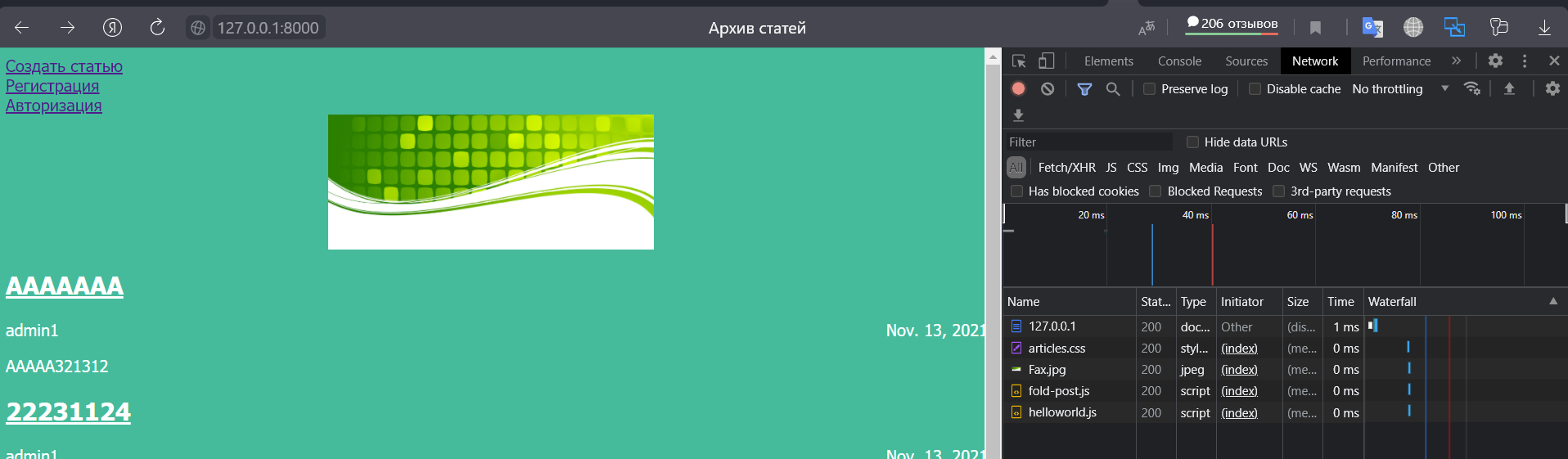
Рисунок 1. JS-файл в списке загруженных
После того, как файл был загружен, напишите его исходный код. Выполните задание, схожее с заданием из лабораторной работы №1. Создайте список студентов с полями: имя, фамилия, группа, оценки.
Пример:
var groupmates = [
{
"name": "Александр",
"surname": "Иванов",
"group": "БВТ1702",
"marks": [4, 3, 5]
},
{
"name": "Иван",
"surname": "Петров",
"group": "БСТ1702",
"marks": [4, 4, 4]
},
{
"name": "Кирилл",
"surname": "Смирнов",
"group": "БАП1801",
"marks": [5, 5, 5]
}
];
Для вывода переменной на экран воспользуйтесь методом console.log(), в качестве аргументов функция принимает то, что нужно вывести на экран (в консоль). Например: console.log(groupmates);
Перезагрузите страницу в браузере и в панели разработчика перейдите во вкладку Console. Там можно увидеть созданный вами массив, но в свернутом виде. Для того, чтобы посмотреть содержимое массива, нажмите на стрелку перед массивом.
Такая форма вывода не очень удобна. Создайте функцию, которая будет выводить содержимое вашего массива в виде таблицы, наподобие таблицы в лабораторной работе №1.
var rpad = function(str, length) {
// js не поддерживает добавление нужного количества символов
// справа от строки, т.е. аналога ljust из Python здесь нет
str = str.toString(); // преобразование в строку
while (str.length < length)
str = str + ' '; // добавление пробела в конец строки return str; // когда все пробелы добавлены, возвратить строку
};
var printStudents = function(students){
console.log(
rpad("Имя", 15),
rpad("Фамилия", 15),
rpad("Группа", 8),
rpad("Оценки", 20)
);
// был выведен заголовок таблицы
for (var i = 0; i<=students.length-1; i++){
// в цикле выводится каждый экземпляр студента
console.log(
rpad(students[i]['name'], 15),
rpad(students[i][surname], 15),
rpad(students[i]['group'], 8),
rpad(students[i]['marks'], 20)
);
}
console.log('\n'); // добавляется пустая строка в конце вывода
};
printStudents(groupmates);
В данном случае, функция rpad была реализована для обеспечения форматирования строки с помощью добавления пробелов, так как в JS нет встроенных средств форматирования. Функция printStudents – выводит список всех студентов.
Задание:
Напишите функцию, которая фильтрует студентов по группе. Наименование группы, по которой будет проводиться фильтрация, вводится пользователем с клавиатуры.;(Рисунок 3)
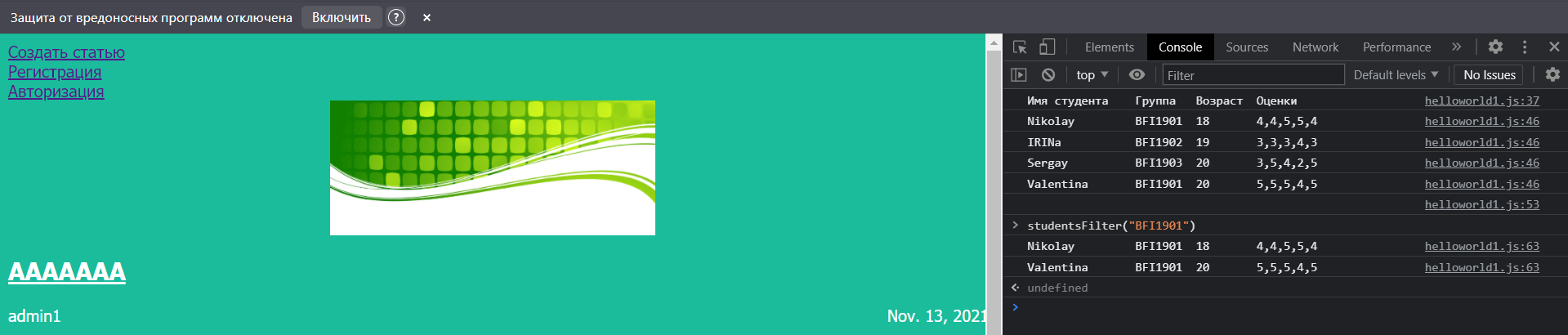
Рисунок 3 – функция для фильтрации студентов
Вам необходимо написать функцию фильтрации студентов по средней оценке, так, чтобы на экран выводился список студентов, средний балл которых выше заданного. Средний балл, по которому будет проводиться фильтрация, вводится пользователем с клавиатуры.(Рисунок 4)
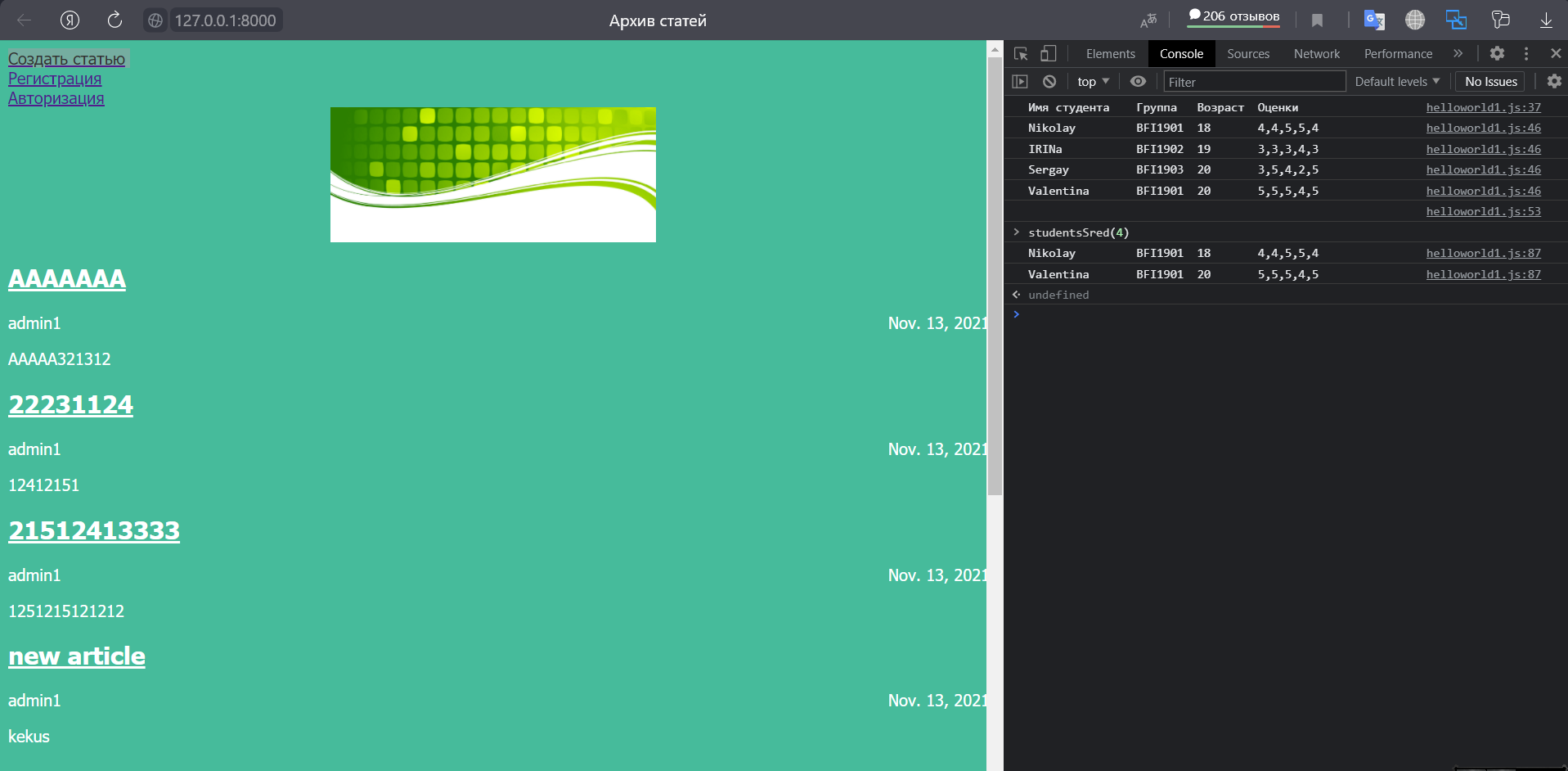
Рисунок 4 – функция для фильтрации студентов
Работа с элементами DOM с помощью JavaScript
Основным инструментом работы и динамических изменений на странице является DOM (Document Object Model) – объектная модель, используемая для XML/HTML-документов.
Согласно DOM-модели, документ является иерархией, деревом. Каждый HTML-тег образует узел дерева с типом «элемент». Вложенные в него теги становятся дочерними узлами. Для представления текста создаются узлы с типом «текст».
DOM – это представление документа в виде дерева объектов, доступное для изменения через JavaScript.
С помощью JavaScript можно добавить динамичности веб-странице. Добавьте вашей странице со списком статей возможность скрыть и развернуть информацию по каждому посту. Пример отображения представлен на рисунке 9. При нажатии на кнопку «свернуть», должны скрываться имя автора, время создания и сам текст, кнопка «свернуть» меняется на «развернуть».
Для начала добавьте к каждой статье в html-шаблоне кнопку «свернуть», при этом добавив ей класс fold-button. Затем создайте файл fold-post.js в папке articles/static/js/. (Рисунок 5)

Рисунок 5 – Добавления кнопки
Затем создайте функцию, которая будет вызываться каждый раз, когда пользователь будет кликать по кнопке, функция должна выводить сообщение в консоль. JS-скрипт:
var foldBtns = document.getElementsByClassName("fold-button");
for (var i = 0; i<foldBtns.length; i++){ foldBtns[i].addEventListener("click", function(event) {
console.log("you clicked ", event.target);
});
}
document – глобальная переменная, для нее вызывается метод getElementsByClassName(), который ищет все элементы с указанным классом в структуре DOM и возвращает их массив. Затем цикл for проходит по всем элементам массива и к каждому элементу, с помощью метода addEventListener, добавляет обработчик событий click, который принимает два параметра: название события и функцию, которая будет вызываться при каждом событии. Обратите внимание, что функция-обработчик может принимать аргумент (имя которого не имеет значения), и именно в этот аргумент будет вноситься объект, содержащий основную информацию о событии (ссылку на сам элемент, по которому кликнули, координаты курсора в момент события, какие были зажаты в этот момент клавиши и т. п.).
Зайдите в панель разработчика в вашем браузере и поставьте брейкпоинт (точку останова, breakpoint) на пятой строке, нажав на номер строки (строка, в которой указан код: console.log("you clicked ", event.target);). Затем нажмите на кнопку «свернуть» для того, чтобы запустить код на исполнение. Теперь вам доступна отладка скрипта пошагово.
Далее приступим к разработке и реализации появления и скрывания информации о статье. Добавьте данный код во внутрь функции-обработчика:
foldBtns[i].addEventListener("click", function(e) {
event.target
.parentElement
.getElementsByClassName('article-author')[0]
.style.display = "none";
event.target
.parentElement
.getElementsByClassName('article-created-date')[0]
.style.display = "none";
event.target
.parentElement
.getElementsByClassName('article-text')[0]
.style.display = "none";
e.target.innerHTML = "развернуть";
});
Сначала в операторе с помощью атрибута parentElement определяется родитель элемента по которому произошел клик, затем внутри этого родителя производится поиск всех элементов с классом “article-author” с помощью метода getElementsByClassName(). Этот метод возвращает массив элементов, потому что по умолчанию один и тот же класс может иметь несколько элементов (даже если в узле DOM-а, где производится поиск, есть всего один элемент с указанным классом, метод все равно вернет список, хоть и с одним элементом). В соответствии с созданной вами html-разметкой внутри родителя one-post только у одного блока есть такой класс, значит метод возвращает список с одним элементом, доступ к которому можно получить по нулевому номеру. Теперь остается этому элементу с помощью атрибутов style и display указать значение none. Именно css-свойство display: none позволяет скрывать элемент на странице.
После необходимо у элемента, по которому кликнули, изменить текст, эта операция выполняется с помощью атрибута innerHTML.
После реализации скрытия необходимо вернуть исходное состояние при повторном клике на эту кнопку. Так как при любой ситуации функция-обработчик, созданная вами ранее, будет вызвана, нужно именно в ней решить эту проблему. Сделайте так, чтобы при нажатии на кнопку «свернуть», самой кнопке добавлялся класс folded: e.target.className = "fold-button folded";
Обратите внимание, что у кнопки уже есть класс fold-button, который не следует удалять, поэтому через пробел был добавлен описывающий текущее состояние класс. Однако, раз у кнопки, которая уже была нажата, есть дополнительный класс, значит вы можете в начале функции-обработчика проверять наличие этого класса, и если он есть, то не скрывать информацию о записи, а наоборот показывать её. Для этого добавьте проверку и в случае, если у кнопки есть класс folded, сделайте вновь видимой скрытую информацию:
foldBtns[i].addEventListener("click", function(e) {
if (e.target.className == "fold-button folded"){
e.target.innerHTML = "свернуть";
e.target.className = "fold-button";
var displayState = "block";
}
else{
e.target.innerHTML = "развернуть";
e.target.className = "fold-button folded";
var displayState = "none";
}
event.target
.parentElement
.getElementsByClassName('article-author')[0]
.style.display = displayState;
event.target
.parentElement
.getElementsByClassName('article-created-date')[0]
.style.display = displayState;
event.target
.parentElement
.getElementsByClassName('article-text')[0]
.style.display = displayState;
});
Задание:
Сделайте другую реализацию функции-обработчика, которая была бы более компактна. Предложенный вариант довольно громоздок, однако он хорошо иллюстрирует некоторые возможности манипулирования DOM с помощью JavaScript. Весь описанный выше функционал можно реализовать с помощью css-классов и их изменения через функцию-обработчик. Сделайте так, чтобы класс folded добавлялся не кнопке, по которой кликнули, а родителю всего поста (это тот самый элемент, у которого в html-разметке установлен класс one-post). В таком случае свойство display можно изменять через css-стили:
.one-post.folded .article-author{
/* данный стиль применится только для элементов класса
.article-author, у которых родитель с классом one-post имеет также класс folded */
display: none;
}
По аналогии с разработанной вами функцией, установите через CSS-стили «исчезновение» остальных элементов поста.(Рисунок 6)
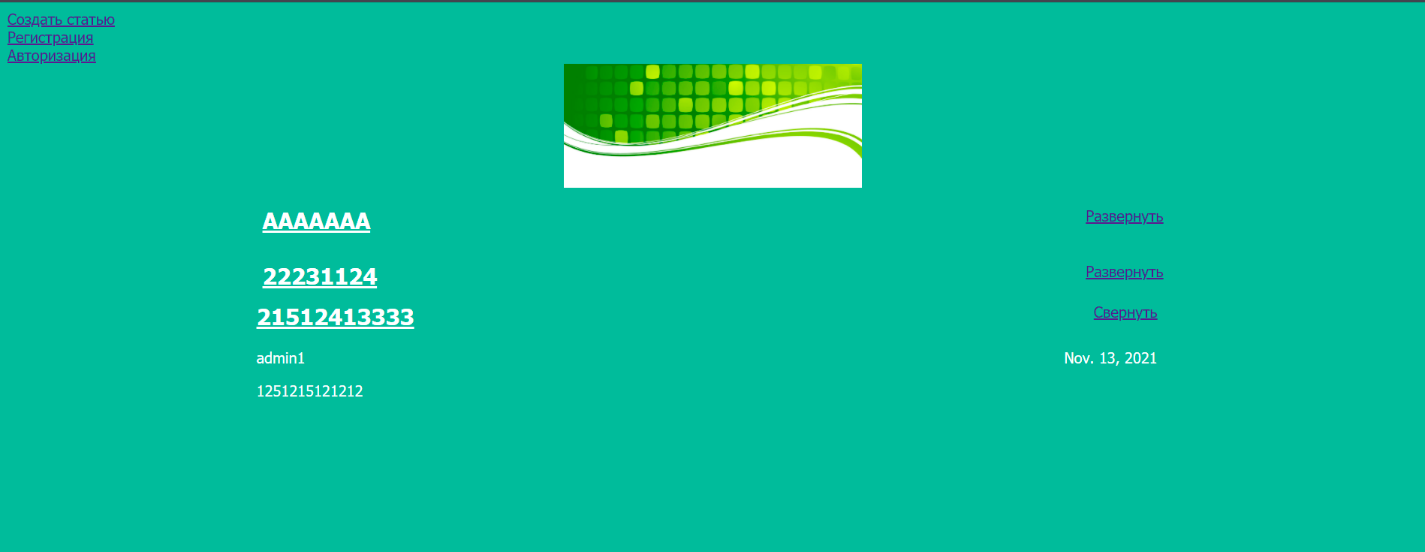
Рисунок 6 – Результат работы
